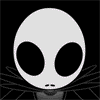Setelah anda memilih komponen dan menyiapkan peralatan yang dibutuhkan dalam melakukan perakitan PC, Sebagai Petunjuka agar anda tidak melakukan kesalahan Anda Melakukan langkah-langkah sesuai dengan petunjuk dibawah ini, pastikan agar tidak terjadi kesalahan dalam melakukan perakita, ikuti petunjuk dengan benar, anda akan terbiasa apabila sudah sering melakukan perakitan.
Langkah 1: Menyiapkan Lokasi
Gunakan meja atau tempat kerja yang memadai. Jangan melakukan perakitan di atas lantai tanpa karpet atau tikar. Jangan sekali-kali menghubungkan perangkat yang ada pada arus listrik, misalnya dengan menancapkan kabel power yang terhubung ke listrik dengan cassing pada saat proses perakitan belum selesai.
Langkah 2: Menyiapkan Motherboard
1.Buka kardus motherboard anda dan keluarkan papan tersebut dari dalamnya
2.Buka buku manual dan baca degan teliti tentang konfigurasi jumper dan konektor motherboard tersebut.
3.Perhatikan socket processor pada motherboard. Buka tuas penguncinya untuk melanjutkan pemasangan processor.
Langkah 3: Memasang Processor
1.Ambil dan perhatikan processor anda. Periksa dengan socket processor pada motherboard. Lihat bahwa produsen memberi tanda adanya kaki-kaki yang patah pada processor dan lubang-lubang yang berkurang pada socket agar pemasangan ini tidak terbalik
2.Masukan kaki-kaki processor ke dalam lubang-lubang socket dengan tepat hingga seluruh kaki tersebut masuk ke dalam lubang socket. Jika ada sesuatu yang menghambat jangan dipaksa, lebih baik dilepas kembali dan amati apa yang terjadi.
3.Setelah processor terpasang kancingkan kembali tuas ke posisi semula
Langkah 4: Memasang Heatsink Processor
1.Akan lebih baik, jika sebelum Heatsink dipasang, pada chip processor di berikan thermal paste. Thermal paste digunakan untuk membantu kontak antara permukaan chip processor dengan heatsink di bawah kipas. Paste penghantar panas tersebut akan memperbaiki kontak CPU dengan kipas sehingga processor akan lebih terjaga.
2.Sebelum melakukan pemasangan, perhatikan posisi kabel daya untuk kipas dengan lokasi konektor dayanya. Cari jarak terpendek agar konektor daya tidak bersinggung dengan kipas.
3.biasanya pada socket sudah dimiliki pengait untuk bingkai heatsink. Cocokan bingkai atau pengait tersebut dengan heatsink dan pasang heatsink dengan benar.
4.Sambungkan kabel daya kipas processor tersebut ke motherboard. Konektor daya untuk kipas biasanya memiliki tiga pin dan disampingnya tertulis fan.
Langkah 5: Memasang RAM
1.Agar tidak terbalik dalam pemasangan RAM, biasanya disediakan satu atau lebih cekungan sebagai tanda yang sesuai dengan slot lokasi pemasangan.
2.Masukan RAM pada slotnya dengan pedoman pada tanda cekungan yang diberikan, tekan dengan kuat dan kemudian kunci ujung-ujung RAM dengan pengunci yang disediakan.
Langkah 6: Menyiapkan Cassing dan memasang Motherboard
1.Persiapkan cassing terlebih dahulu. Buka penutupnya dan cocokan motherboard dengan dudukan yang ada pada cassing.
2.Masukan motherboard ke cassing dan atur penempatan pada kaki-kaki yang telah ada.
3.Jika sudah yakin, masukan mur dan gunakan obeng untuk mempermudah pekerjaan anda.
Langkah 7: Memasang Harddisk
Siapkan harddisk dan kabel IDE yang akan menghubungkan harddisk dengan motherboard. Untuk pemasangannya, lakukan langkah-langkah sebagai berikut.
1.Ambil kabel IDE. Kabel IDE untuk harddisk adalah kabel 80 ware. Perhatikan takik yang ada pada kabel tersebut, dan cocokan dengan tanda yang ada pada motaherboard.
2.Pasang kabel tersebut dengan hati-hati, jika menghambat jangan dipasangkan, bila perlu ulangi kembali
3.Ambil harddisk dan perhatikan jumpernya. Informasi tentang pemasangan jumper, biasanya ditemukan dibagian permukaan harddisk. Terdapat pilihan Master, Slave atau Cable Select. Untuk kasus ini pilih pemasangan jumper dengan pilihan master.
4.Kemudian pasang harddisk ke dalam lokasi yang disediakan pada cassing.
5.Setelah selesai pemasangan harddisk, hubungkan dengan kabel daya dari power supply ke konektor daya yang ada pada harddisk.
6.Selanjutnya pasang kabel IDE yang menghubungkan motherboard dengan harddisk. Perhatikan posisi garis merah pada kabel yang menandakan posisi nomor satu.
Langkah 8: Memasang Kartu Grafis
1.Cek slot yang akan digunakan sebagai tempat untuk pemasangan kartu grafis, buka penutup konektor di bagian belakang cassing, tepat pada posisi yang dihadapkan dengan slot yang dipilih.
2.Masukan kartu grafis ke dalam slotnya, tekan kuat-kuat, tetapi jangan dipaksa jika ternyata kartu tersebut sulit masuk pada slotnya.
3.Lakukan penyekrupan terhadap kartu grafis agar menempel kuat pada cassingnya.
Langkah 9 Memasang Floppy Drive
1.Perhatikan bagian depan cassing anda. Dibagian tersebut terdapat kolom-kolom panel yang digunakan untuk pemasangan drive seperti CD drive, floppy drive dan sebagainya. Panel yang akan digunakan untuk memasang floppy drive 3 ¼ inchi, berukuran paling kecil jika dibandingkan dengan panel-panel yang lain.
2.Jika penutup kolom sudah terlepas, ambil floppy drive dan masukan dalam kolom tersebut.
3.Kunci floppy drive dengan mur yang telah disediakan.
Langkah 10 Mengecek dan memasang kabel daya
1.Kabel daya untuk motherboard, berukuran paling besar dibandingkan dengan kabel-kabel daya lainnnya. Cari konektor kabel ini pada motherboard. Biasanya konektor tersebut diletakan disamping processor.
2.Kabel daya untuk Processor, berbentuk segi empat kecil dengan empat lubang konektor di dalamnya. Kabel ini berfungsi untuk memberi daya pada processor dan biasanya di pasang di samping processor. Cari konektor yang sesuai di dekat processor.
3.Kabel daya untuk Floppy Drive, berukuran kecil dan ditancapkan pada konektor di bagin belakang Floppy drive dan disamping kabel data floppy.
4.Kabel daya untuk Harddisk, berbentuk lebih besar dari pada kabel daya floppy dan dipasang disamping kabel data pada harddisk.
Langkah 11 Memasang kabel Cassing
Langkah selanjutnya adalah memasang kabel cassing, yang dimaksud kabel cassing disini adalah kabel yang menghubungkan motherboard dengan cassing . kabel-kabel ini diantaranya adalah
Kabel konektor untuk Power Cassing (“Pw”)
Kabel konektor untuk tombol Reset (“Rst”)
Kabel konektor untuk LED IDE (“HDD”)
Kabel konektor untuk Speaker (“spk”) dll
Langkah 12 Memasang Komponen Lain
Setelah anda yakin bahwa pada bagian dalam cassing yang berisi motherboard dan semua komponen telah tertata dengan baik dan terpasang dengan benar, maka langkah berikutnya kita akan memasang komponen-komponen lain diluar cassing yang berhubungan dengan komputer. Komponen-komponen eksternal tersebut seperti halnya monitor, mouse, keyboard, printer,scanner, modem dan sebagainya.
Setelah itu, barulah Anda dapat menghubungkan catu daya pada cassing dengan jala-jala listrik. Hidupkan komputer Anda, bila semua lancar, seharusnya PC Anda dapat memunculkan penghitungan jumlah RAM pada monitor. Bila PC Anda adalah PC baru, maka secara otomatis BIOS akan meminta untuk diatur, apakah dengan memberikan pesan dan pilihan masuk BIOS atau terus, maupun langsung masuk ke-BIOS.
Bila memang PC baru, sebaiknya Anda atur terlebih dahulu BIOS-nya. Pengaturan BIOS dapat Anda baca pada manual dari motherboard Anda tersebut. Bila Anda menggunakan fasilitas “BIOS Pintar”, Anda harus berhati-hati saat mengatur nilai dari frekuensi maupun multiplier. Bila diberikan fasilitas pengaturan tegangan prosesor ataupun I/O, sangat disarankan Anda harus berhati-hati dalam mengubah nialinya. Sebaiknya Anda biarkan saja tegangan tersebut pada nilai default-nya. Setelah itu Anda dapat melanjutkan dengan menginstal sistem operasi (Operating Sistem, OS) seperti Windows 95, Windows 98/Windows 98 Second Edition (SE), Windows ME, Windows NT, Windows 2000, Windows XP, atau LINUX, dan lain-lain.
Simpulan
Merakit-PC sebenarnya hal yang tidak terlalu sulit, karena hardware komputer semua telah didesain sedemikian rupa hingga memudahkan penggunanya, dan jika Anda menguasainya maka dapat lebih mempersempit pengeluaran Anda.


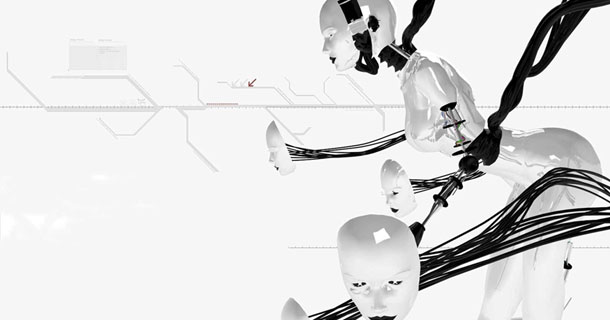




 01.01
01.01
 Iermha cUandz
Iermha cUandz